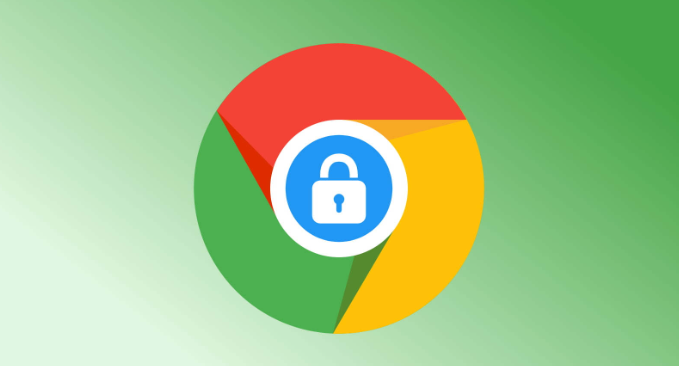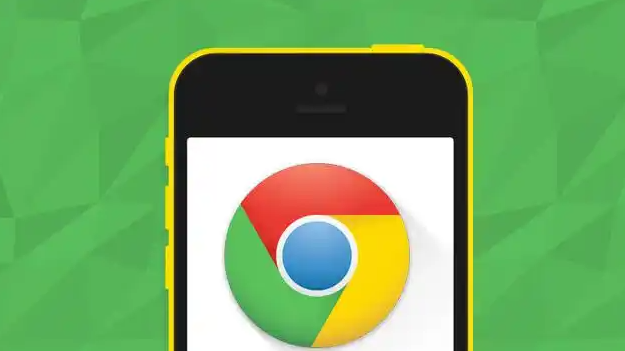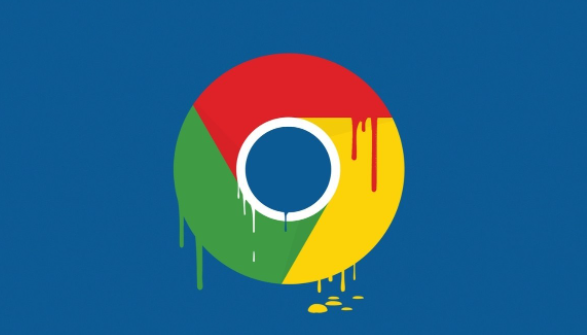如何在Google浏览器中设置页面的默认缩放比例

一、打开 Google 浏览器
首先,确保你已经安装了 Google 浏览器,然后在电脑桌面上找到其图标并双击打开。等待浏览器完全加载后,进入你想要设置默认缩放比例的页面,也可以直接进入任何一个网页进行设置,因为此设置将应用于所有网页。
二、访问设置菜单
在浏览器窗口的右上角,你会看到三个垂直排列的点,这就是 Google 浏览器的菜单按钮。点击这个按钮,会弹出一个下拉菜单。
三、进入“设置”选项
在下拉菜单中,找到并点击“设置”选项。这将打开一个新的标签页,其中包含了各种浏览器设置选项。
四、选择“外观”设置
在“设置”页面中,向下滚动直到你看到“外观”部分。在这里,你可以对浏览器的视觉元素进行各种自定义设置。
五、调整页面缩放比例
在“外观”部分中,找到“页面缩放”选项。这个选项允许你手动输入一个百分比来设置页面的缩放比例。你可以根据自己的需求输入合适的数值。例如,如果你想要放大页面内容,可以输入一个大于 100 的数值;如果想要缩小页面内容,则输入小于 100 的数值。
六、保存设置
当你输入完想要的缩放比例后,直接关闭设置页面即可。此时,Google 浏览器会自动应用你所设置的默认缩放比例到所有打开的网页上。
需要注意的是,不同版本的 Google 浏览器可能在界面布局和操作步骤上略有差异,但总体上大同小异。如果你在操作过程中遇到任何问题,可以参考浏览器的帮助文档或者在线搜索相关的解决方案。
通过以上简单的步骤,你就可以轻松地在 Google 浏览器中设置页面的默认缩放比例,以满足自己的个性化需求,提高浏览体验。无论是阅读长篇文章、查看图片还是进行其他网页操作,合适的缩放比例都能让你更加舒适地进行浏览。希望这篇教程对你有所帮助!
猜你喜欢